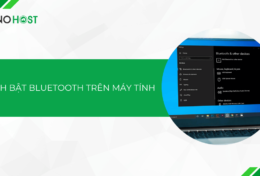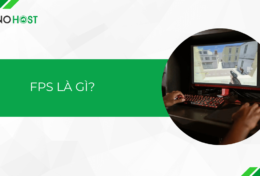Vì sao máy tính, laptop của bạn không kết nối được Wifi? Có rất nhiều nguyên nhân dẫn đến tình trạng này. Hậu quả chung là chúng làm cho bạn không thể sử dụng được Wifi để làm việc hoặc giải trí. Do đó, Tino Group sẽ hướng dẫn cách sửa lỗi máy tính, laptop không kết nối được Wifi giúp bạn để giải quyết vấn đề ngay lập tức nhé!
Nguyên nhân dẫn đến máy tính, laptop không kết nối được Wifi
Ghi chú: Nếu từ máy tính được nhắc riêng lẻ trong bài viết, Tino Group định nghĩa đó là thiết bị máy tính để bàn – PC.
Một số nguyên nhân chính
Trong thực tế, có rất nhiều nguyên nhân dẫn đến việc máy tính, laptop không kết nối được Wifi như:
- Chưa bật Wifi
- Lỗi driver Wifi
- Lỗi do thiết bị phát Wifi bạn sử dụng
- Quá nhiều người kết nối và khiến mạng yếu, bạn không thể kết nối được
- Virus ngăn cản bạn kết nối Wifi để tống tiền. Nếu bạn nghi ngờ tình trạng này, hãy tham khảo ngay bài viết Cách gỡ bỏ virus mã độc tống tiền Ransomware mới nhất để gỡ bỏ chúng.
- Đường dây mạng có thể bị tác động vật lý như đứt, gãy hoặc chuột cắn cáp; cũng có thể là do cá mập cắn cáp quang biển khiến đường truyền chậm.
![[Thành công 100%] Cách sửa lỗi máy tính, laptop không kết nối được Wifi 1 cach-sua-loi-may-tinh-laptop-khong-ket-noi-duoc-wifi](https://wiki.tino.org/wp-content/uploads/2022/04/word-image-102.png)
Hướng dẫn sửa lỗi kết nối Wifi “siêu tốc”
Nếu chỉ cần hướng dẫn cơ bản, nhanh để kết nối Wifi lại, bạn có thể lướt nhanh các hướng dẫn trong phần này. Trong trường hợp bạn không hiểu, phần tiếp theo sẽ hướng dẫn bạn một cách chi tiết nhé!
- Khởi động lại: thiết bị, Wifi, trình duyệt của bạn,…
- Kiểm tra lại thiết bị vật lý có bị hỏng hóc, đứt gãy dây hay chưa cắm dây mạng không.
- Sử dụng những lệnh sau để giải phóng và tạo lại ip:
- Gõ netsh int ip reset và nhấn Enter.
- Gõ ipconfig / release và nhấn Enter.
- Sau đó gõ ipconfig / Renew và nhấn Enter.
- Loại ipconfig / flushdns và nhấn Enter.
- Kiểm tra xem có bật Wifi laptop, PC hay bạn có vô tình bật chế độ máy bay hay không.
- Cập nhật lại driver Wifi máy tính
- Cập nhật phiên bản mới nhất của hệ điều hành
Cách sửa lỗi máy tính, laptop không kết nối được Wifi
3 phương pháp nên thử đầu tiên
Khởi động lại
Trước khi thực hiện những cách sửa lỗi chuyên sâu với nhiều thao tác hơn, bạn có thể thực hiện khởi động lại các thiết bị để chúng hoạt động trơn tru hơn như sau:
- Khởi động lại: trình duyệt web, khởi động lại máy tính, laptop
- Khởi động lại thiết bị phát Wifi bạn đang sử dụng (nếu có thể).
Nếu không biết cách khởi động lại thiết bị phát Wifi, bạn có thể thực hiện như sau:
Bước 1: tìm nút bị ẩn vào trong và có chú thích chữ reset trên thiết bị phát Wifi.
Bước 2: sử dụng một vật nhỏ để đút vào trong như tăm hoặc cây chọc sim và ấn vào nút reset bên trong.
![[Thành công 100%] Cách sửa lỗi máy tính, laptop không kết nối được Wifi 2 cach-sua-loi-may-tinh-laptop-khong-ket-noi-duoc-wifi](https://wiki.tino.org/wp-content/uploads/2022/04/word-image-103.png)
Hoặc bạn cũng có thể thực hiện cấp lại nguồn cho thiết bị bằng cách ấn vào nút nguồn, đợi 5 – 10 giây sau bật lên lại.
Kiểm tra thiết bị vật lý
Tiếp theo, bạn có thể kiểm tra thiết bị vật lý của mình nếu vẫn chưa kết nối được Wifi.
Trong trường hợp bạn đã reset hoặc cấp lại nguồn cho thiết bị phát Wifi nhưng vẫn gặp lỗi không kết nối được Wifi, bạn hãy:
- Kiểm tra xem có cắm dây cáp mạng vào thiết bị phát Wifi hay chưa
- Kiểm tra dây mạng có bị đứt hoặc gãy ở đâu, chuột cắt hoặc bị gập ở đâu không.
Kiểm tra đã tắt Wifi hay đang bật chế độ máy bay
Có khá nhiều bạn nữ, chỉ đơn thuần sử dụng máy tính còn việc cài đặt tùy vào người khác. Giả sử như một người nào đó hỗ trợ cài một phần mềm crack và cần phải tắt mạng để crack. Nhưng sau đó, họ quên bật mạng lại. đây sẽ là lúc bạn gặp rắc rối.
Ngoài ra, khi sử dụng các phím, bạn vô tính bấm phím có chức năng chế độ máy bay và ngưng sử dụng các mạng không dây.
Bạn thực hiện sửa lỗi như sau:
- Kiểm tra icon Wifi ở góc phải màn hình Windows có hiện biểu tượng Wifi hay không.
- Xem có biểu tượng máy bay ở góc phải màn hình ở thanh taskbar hay không.
![[Thành công 100%] Cách sửa lỗi máy tính, laptop không kết nối được Wifi 3 cach-sua-loi-may-tinh-laptop-khong-ket-noi-duoc-wifi](https://wiki.tino.org/wp-content/uploads/2022/04/word-image-104.png)
Nếu có, bạn nhấn vào biểu tượng máy bay và chọn OFF trong phần Settings.
Hoặc bạn kiểm tra trên bàn phím xem có biểu tượng tắt Wifi hoặc bật tắt chế độ máy bay hay không và nhấn tổ hợp FN + phím có hình Wifi hoặc máy bay.
![[Thành công 100%] Cách sửa lỗi máy tính, laptop không kết nối được Wifi 4 cach-sua-loi-may-tinh-laptop-khong-ket-noi-duoc-wifi](https://wiki.tino.org/wp-content/uploads/2022/04/word-image-105.png)
Trong trường hợp sử dụng máy tính trạm/ Workstation của Dell, bạn hãy kiểm tra bên cạnh thân máy có nút gạt để bật tắt Wifi, bluetooth hay chế độ máy bay không nhé!
Giải phóng ip
Ngoài ra, bạn còn có thể sử dụng các dòng code dưới đây để giải phóng IP hiện tại và cấp lại chúng cho mạng hoạt động tốt hơn. Thao tác như sau:
Bước 1: bạn nhấn tổ hợp phím Windows + R => gõ cmd để mở Command Prompt
Bước 2: bạn nhập từng dòng lên lệnh bên dưới vào Command Prompt nhé!
- Gõ netsh int ip reset và nhấn Enter: dùng để đặt lại ngăn xếp TCP/IP.
- Gõ ipconfig / release và nhấn Enter: dùng để giải phóng địa chỉ IP.
- Sau đó gõ ipconfig / Renew và nhấn Enter: sử dụng để gia hạn địa chỉ IP.
- Loại ipconfig / flushdns và nhấn Enter: dùng để flush và reset DNS client.
![[Thành công 100%] Cách sửa lỗi máy tính, laptop không kết nối được Wifi 5 cach-sua-loi-may-tinh-laptop-khong-ket-noi-duoc-wifi](https://wiki.tino.org/wp-content/uploads/2022/04/word-image-106.png)
Sau khi việc cấp phát hoàn tất, bạn khởi động lại Windows để thử kết nối lại nhé!
Sửa lỗi PC không kết nối được Wifi
Dĩ nhiên, PC sẽ không thể kết nối với Wifi như laptop. Nếu muốn kết nối Wifi cho PC, bạn sẽ cần một thiết bị thu sóng Wifi để làm bộ phận nhận tín hiệu Wifi cho PC.
Nếu đã có sử dụng và cắm thiết bị thu sóng này vào nhưng vẫn gặp lỗi không bắt được Wifi, bạn nên thử:
- Cập nhật lại driver cho thiết bị thu sóng Wifi.
- Thử cắm lại thiết bị thu sóng Wifi vào một ổ USB khác.
![[Thành công 100%] Cách sửa lỗi máy tính, laptop không kết nối được Wifi 6 cach-sua-loi-may-tinh-laptop-khong-ket-noi-duoc-wifi](https://wiki.tino.org/wp-content/uploads/2022/04/word-image-107.png)
Một số cách khác để sửa lỗi Wifi
Ngoài những cách trên, bạn có thể tham khảo thêm một số cách sửa lỗi khác như:
- Kiểm tra Wifi có bị đổi mật khẩu hay không
- Thử truy cập bằng 1 Wifi khác
- Sử dụng Network Troubleshooter để sửa lỗi
- Tắt tường lửa để truy cập Internet
- Cập nhật driver Wifi
- Cập nhật Windows
- …
Vậy là chúng ta đã cùng nhau tìm rất nhiều cách sửa lỗi máy tính, laptop không kết nối được Wifi rồi đấy! Tino Group hi vọng rằng một trong những cách này đã có thể giúp bạn sửa được lỗi không kết nối được Wifi. Nếu có bất kỳ cách nào khác để sửa lỗi kết nối Wifi, hãy liên hệ Tino Group để chúng tôi cập nhật thêm cách gỡ lỗi của bạn đề xuất nhé!
FAQs về cách sửa lỗi máy tính, laptop không kết nối được Wifi
Nên sử dụng thiết bị thu sóng Wifi nào cho pc?
Hiện tại, trên thị trường có rất nhiều thiết bị thu sóng Wifi cho PC và laptop để bạn tham khảo và sử dụng như:
- USB Wifi Comfast CF-WU810N 150Mbps
- USB Wifi TP-Link WN722N 150Mbps
- USB thu sóng Wifi TP-Link WN725N
- USB Wifi Comfast CF-WU735P 150Mps
- USB Thu Wifi Comfast CF-WU770N
- ….
Những thiết bị này có giá dao động từ 200.000VND cho đến 500.000VND
Laptop có cần sử dụng thiết bị thu sóng Wifi hay không?
Câu trả lời sẽ phụ thuộc vào tình trạng hiện tại của bạn. Ví dụ:
- Wifi xóm trọ, công ty, nhà trường, công cộng có nhiều người sử dụng
- Wifi khá xa, bị chập chờn do môi trường cản quá nhiều
Nếu rơi vào trường hợp này, một thiết bị thu sóng Wifi để giúp việc kết nối mạng ổn định hơn sẽ là giải pháp tối ưu. Tuy nhiên, nếu có quá nhiều người sử dụng, bạn nên tìm Wifi khác để kết nối hoặc tự đăng ký gói mạng sử dụng để an toàn và mạnh hơn Wifi xóm trọ, công cộng nhé!
Cách sửa lỗi mạng bị dấu chấm than như thế nào?
Nếu sau khi sửa lỗi kết nối mạng Wifi trong bài viết và bạn gặp phải tình trạng mạng bị lỗi dấu chấm than, bài viết 6 cách sửa lỗi mạng bị dấu chấm than thành công 100% sẽ giúp bạn rất nhiều đấy!
Cách đổi tên và mật khẩu Wifi Tenda ra sao?
Nếu nghi ngờ Wifi nhà mình có quá nhiều người “xài ké” hoặc bạn muốn tăng cường bảo mật cho Wifi và bạn đang dùng modem/router của Tenda, bài viết Cách đổi tên và mật khẩu Wifi Tenda đơn giản trong 5 phút! sẽ giúp Wifi nhà bạn an toàn hơn đấy!